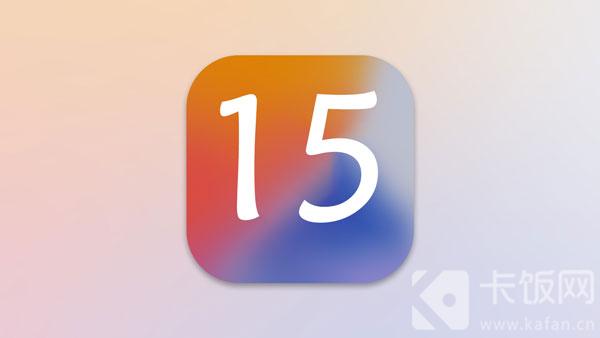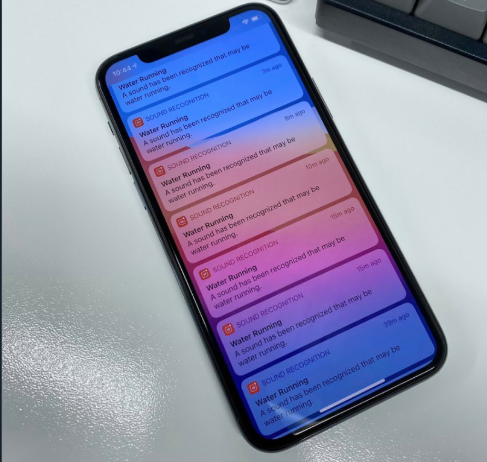打印机怎么开机 惠普打印机怎么开机
时间:2024-09-19人气:作者:未知

1、首先,电脑开机后,找到电脑“计算机”图标。
2、鼠标右键点击计算机,在弹出页面中选择“管理”。
3、在计算机管理界面中,点击“服务和应用程序”。
4、在服务和应用程序的二级选项中,选择“服务”按钮。
5、在服务选项中,下拉找到“Print Spooler”组件。
6、找到Print Spooler组件后,鼠标右键点击选择“启动”。
7、启动之后,等待几秒钟,即可开启打印服务。
最新文章

1、在桌面单击右键,在弹出的菜单上选择NVIDIA控制面板。2、然后弹出NVIDIA的设置菜单,选择管理3D设置,就会看到全局使用集显或者独显的选项,选择独立显卡之后,系统执行任务的时候就会使用选择的显卡。3、还可以选择
(0)人喜欢2024-09-19
1、右键单击此电脑,管理,展开储存,磁盘管理,右键单击它,压缩卷,输入压缩空间量栏需新建磁盘大小,压缩,可用空间区域。2、右键单击它,新建简单卷,向导,输入想要大小,分配以下驱动器号栏中,任意一个盘符,按下列设置格式化这
(0)人喜欢2024-09-19
具体方法如下:1、右键点击左下角的开始按钮,在弹出菜单中选择运行菜单项。2、在打开的运行窗口中,输入命令dxdiag,然后点击确定按钮。3、在打开的Directx诊断工具窗口中,点击“显示”选项卡。4、这时就可以查看到电
(0)人喜欢2024-09-19
1、打开“运行”对话框,输入命令“Regedit”进入注册表程序。2、依次展开“HKEY_LOCAL_MACHINE ”→“SYSTEM ”→“CurrentControlSet ”→“Control ”→“Sessio
(0)人喜欢2024-09-19

1、首先,电脑开机后,找到电脑“计算机”图标。2、鼠标右键点击计算机,在弹出页面中选择“管理”。3、在计算机管理界面中,点击“服务和应用程序”。4、在服务和应用程序的二级选项中,选择“服务”按钮。5、在服务选项中,下拉找
(0)人喜欢2024-09-19
1、在桌面单击右键,在弹出的菜单上选择NVIDIA控制面板。2、然后弹出NVIDIA的设置菜单,选择管理3D设置,就会看到全局使用集显或者独显的选项,选择独立显卡之后,系统执行任务的时候就会使用选择的显卡。3、还可以选择
(0)人喜欢2024-09-19
1、右键单击此电脑,管理,展开储存,磁盘管理,右键单击它,压缩卷,输入压缩空间量栏需新建磁盘大小,压缩,可用空间区域。2、右键单击它,新建简单卷,向导,输入想要大小,分配以下驱动器号栏中,任意一个盘符,按下列设置格式化这
(0)人喜欢2024-09-19
具体方法如下:1、右键点击左下角的开始按钮,在弹出菜单中选择运行菜单项。2、在打开的运行窗口中,输入命令dxdiag,然后点击确定按钮。3、在打开的Directx诊断工具窗口中,点击“显示”选项卡。4、这时就可以查看到电
(0)人喜欢2024-09-19